Зачем устанавливать пароль на приложение
Для установки пароля на приложение может быть много причин. Основная — желание скрыть от глаз других пользователей конфиденциальные данные. Например, личную переписку. Поэтому чаще всего защищают паролем мессенджеры и клиенты социальных сетей. Но также часто защищают галерею с личной информацией, SMS-сообщения. Поставить пароль на приложение можно по следующим причинам:
- Дополнительная защита. Многие приложения позволяют скрывать контент от любопытных глаз, но установка пароля даст дополнительную защиту.
- Безопасность личных данных при краже. Если телефон украли, злоумышленник не сможет просмотреть переписку и личные фотографии в том случае, если все необходимые приложения будут запаролены.
- Защита рабочих данных. Полезно, если за одним устройством работают несколько сотрудников. Можно защитить свои рабочие чаты паролем, чтобы коллеги не смогли подсмотреть результаты вашей трудовой деятельности.
Как поставить пароль на приложение на iPhone
Смартфоны Apple известны своей серьезной защитой. Во многом она строится на закрытости платформы iOS. Это накладывает некоторые ограничения в плане дополнительной защиты приложений при помощи пароля: специальных программ в App Store не так много, как в Google Play. Подробно расскажем, как поставить пароль на приложение на айфон.
1. Через настройки
Самый очевидный способ — настройки iOS, а именно меню «Экранное время». Оно позволяет ограничить время использования конкретного приложения. С помощью правильной настройки этого инструмента можно установить пароль на открытие конкретного приложения.
- Запустите настройки iOS и перейдите в раздел «Экранное время».
- Далее выберите пункт «Использовать код-пароль».
- Введите пароль от своего Apple ID.
- Затем тапните по пункту «Лимиты приложений».
- Выберите из списка необходимые программы и установите для них минимально возможный лимит (0 минут, 0 секунд).
- Включите опцию «Блокировка в конце лимита» при помощи соответствующего переключателя.
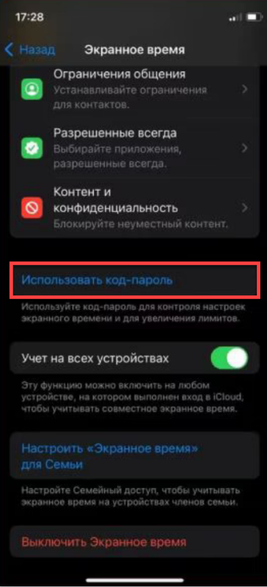
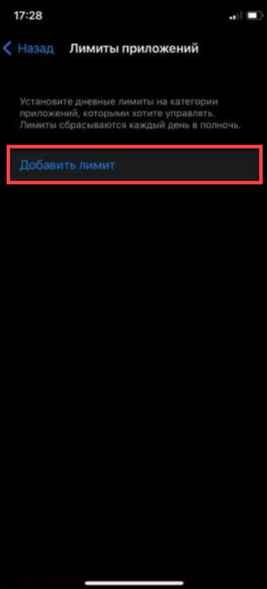
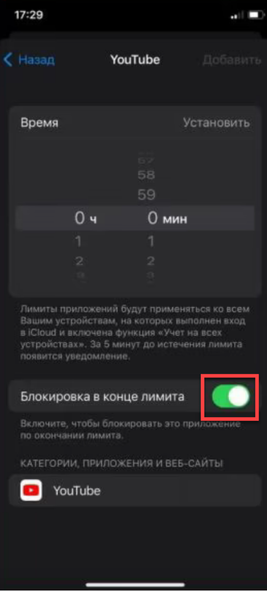
После выполнения всех этих действий при попытке запустить защищенное приложение потребуется вводить код-пароль, который используется для разблокировки iPhone. Такой вариант на данный момент является единственно возможным на смартфонах от компании Apple, если речь идет исключительно о системных возможностях.
2. Через официальный сайт
Установить пароль на приложение в iPhone также можно при помощи официального сайта и своего Apple ID. Там же можно будет убрать защиту, если появится такая необходимость. Сама инструкция не особенно сложная.
- Перейдите на сайт appleid.apple.com.
- Найдите раздел «Вход в учетную запись и безопасность», в нем щелкните «Пароль для приложения».
- Далее выберите «Создать пароль для приложения». Можно также нажать на кнопку «Добавить» (в виде плюса) и следовать дальнейшим инструкциям на экране.
- Введите пароль для приложения в соответствующем поле.
Таким образом можно установить пароль для 25 приложений одновременно. Это дает возможность покрыть нужды среднестатистического пользователя. В любом случае, использовать решения от Apple более безопасно, чем использовать приложения от сторонних разработчиков.
3. Функция «родительский контроль»
Эта функция дает возможность заблокировать приложения, чтобы дети не получили к ним доступ. Подробная инструкция по настройке на iPhone появляется при запуске функции. При помощи «Родительского контроля» можно защитить практически любое приложение. Однако мало кто пользуется такой возможностью, поскольку при таком типе блокировки взрослый человек может получить доступ к приложению достаточно просто.
Как поставить пароль на приложение на Android
В случае с платформой Android поставить пароль на приложение намного проще: в системе есть соответствующий функционал. Пункты настроек могут немного отличаться в зависимости от конкретного бренда, но алгоритм действий универсальный.
1. Через настройки
Самый простой и даже «правильный» способ — использовать настройки операционной системы Android. Существует общая инструкция для тех, кто хочет использовать именно возможности операционной системы, а не фирменной оболочки от производителя.
- Запустите настройки смартфона.
- Перейдите в раздел «Конфиденциальность».
- После этого выберите пункт «Блокировка приложений».
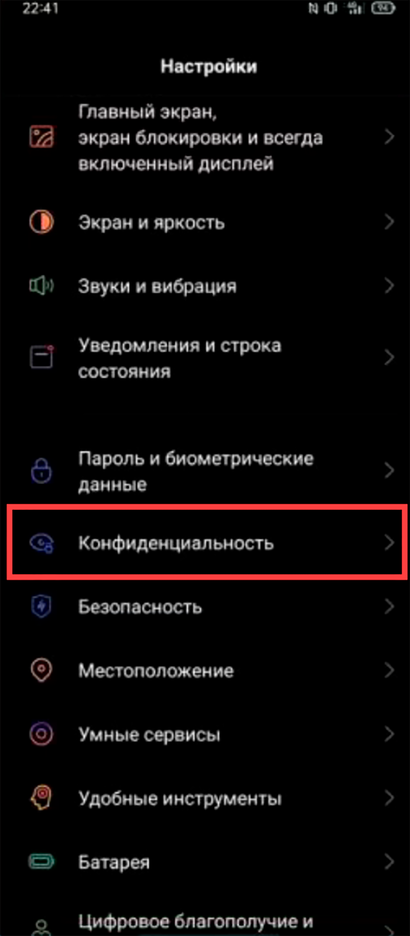
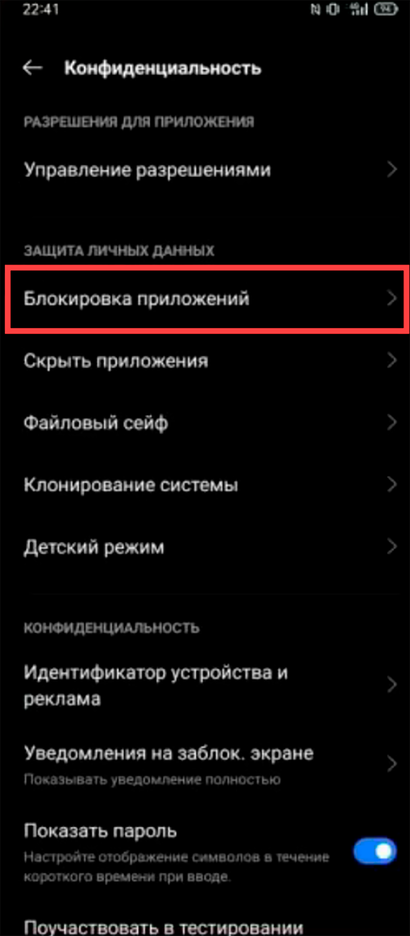
Осталось только настроить блокировку — на экране появятся соответствующие указания. Для защиты приложения можно использовать пароль, пин-код или графический ключ. Это позволяет сделать защиту более надежной.
Samsung
В смартфонах этого производителя нет возможности заблокировать конкретное приложение. Зато можно создать защищенную папку, переместив в нее ярлыки необходимых программ с рабочего стола. Это альтернатива классической блокировке. Для того чтобы воспользоваться этой возможностью, необходимо:
- включить «Настройки»;
- открыть «Биометрия и безопасность»;
- перейти в «Папка Knox».
Realme
Чтобы поставить пароль на приложение в смартфоне realme, необходимо:
- Открыть «Настройки»;
- Перейти в раздел «Конфиденциальность»;
- Открыть «Блокировка приложений».
Алгоритм действий получается практически таким же, как и при использовании «чистого» Android.
Redmi и Xiaomi
В аппаратах Redmi и Xiaomi используется оболочка MIUI (а в новых моделях — HyperOS), в которой все реализовано логично. Чтобы поставить пароль на приложение в смартфоне Redmi и Xiaomi, необходимо:
- Открыть «Настройки»;
- Перейти в раздел «Приложения»;
- Выбрать пункт «Защита приложений».
Honor
Чтобы поставить пароль на приложение в смартфоне Honor, необходимо:
- Открыть «Настройки»;
- Перейти в раздел «Безопасность»;
- Выбрать пункт «Блокировка приложений».
Дальнейшие действия будут направляться при помощи самой операционной системы. Возможно, при первом запуске функции потребуется выполнить базовые настройки, связанные с конфиденциальностью.
Huawei
Чтобы поставить пароль на приложение в смартфоне Huawei, необходимо:
- Открыть «Настройки»;
- Перейти в раздел «Безопасность»;
- Выбрать пункт «Блокировка приложений».
2. Через специальные приложения
На маркетплейсе Google Play большое количество приложений, позволяющих защитить паролем программы на телефоне. Однако часто встречаются программы, созданные исключительно для демонстрации рекламного контента. Среди проверенных приложений для защиты можно выделить такие варианты, как:
- AppLock;
- Norton App Lock;
- App Locker;
- Vault.
У этих приложений хорошая репутация и большое количество загрузок, а среди отзывов преобладают положительные.
3. Функция «родительский контроль»
Функция «Родительский контроль» позволяет заблокировать приложения для того, чтобы в них не могли попасть дети. Для ее активации достаточно найти нужный пункт в настройках и следовать рекомендациям, появляющимся на экране. Но стоит учесть, что она не столь надежна, как классическая блокировка.
Как поставить пароль на приложение на компьютере
На компьютерах также есть возможность защитить установленные программы паролем. Для этого потребуется выполнить ряд нетривиальных действий. Например, в Windows нет функциональности на системном уровне, при помощи которой можно запаролить какую-либо программу.
На Windows
Windows — довольно консервативная система, поэтому встроенного функционала для защиты установленных программ паролем здесь нет. Однако решить проблему можно при помощи простой и небольшой программы My LockBox. Рассмотрим процесс работы с ней.
- При первом запуске программы будет предложено создать пароль. Придумайте сложный пароль и нажмите кнопку «ОК».
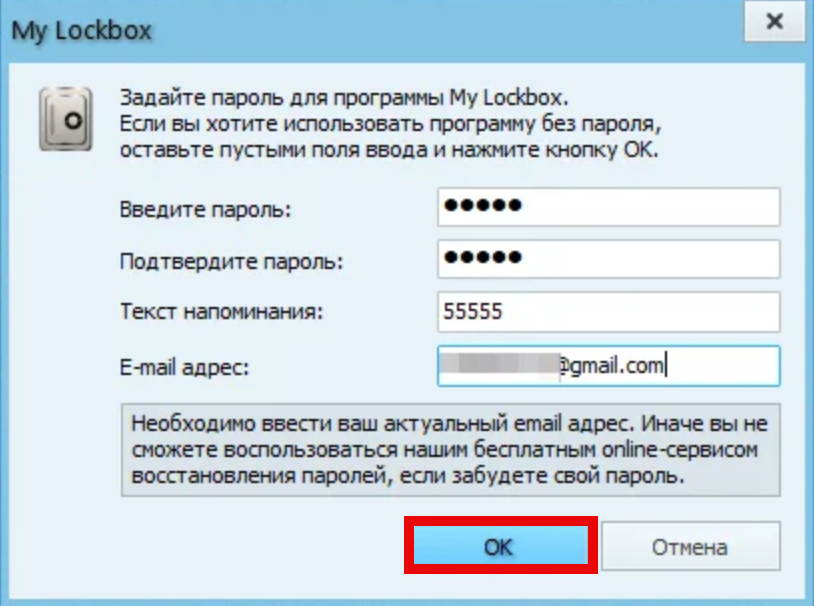
- В проводнике найдите папку с программой, которую требуется защитить, щелкните по ней правой кнопкой мыши, в появившемся меню выберите «Protect with My LockBox».
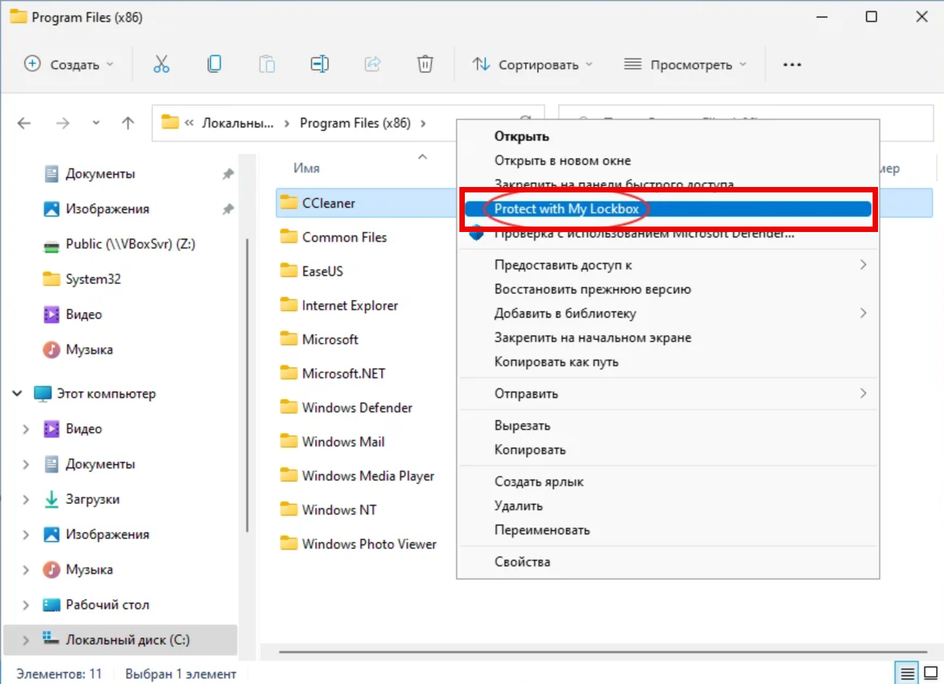
- Введите ранее придуманный пароль и нажмите «ОК».
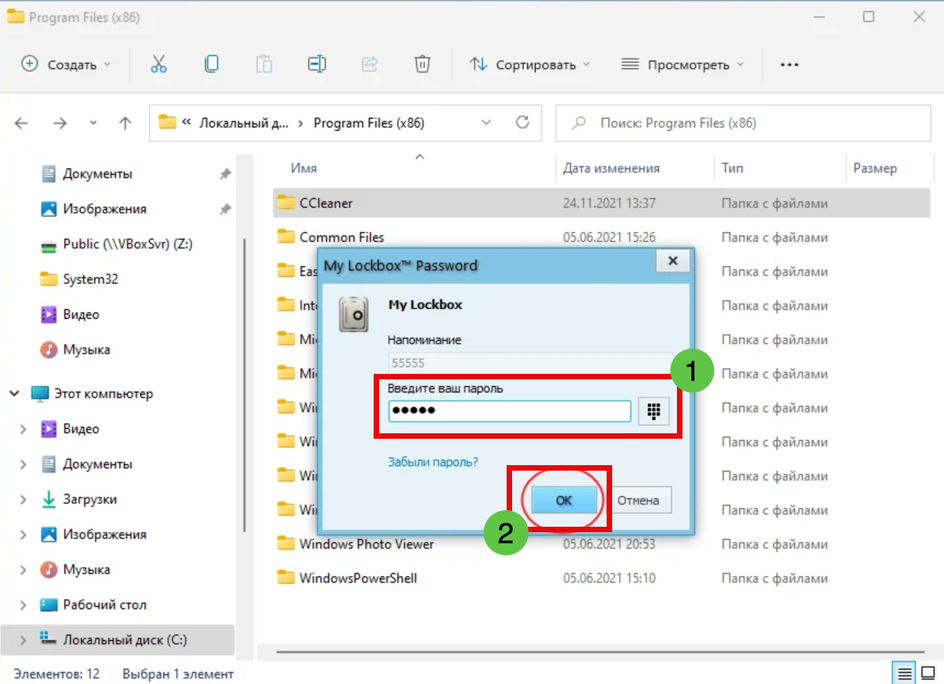
После выполнения этих действий защищенная папка исчезнет из проводника, а при попытке запуска программы с помощью ярлыка будет появляться ошибка. Для старта программы потребуется запустить модуль «My LockBox» из меню «Пуск» и уже из него запускать нужную программу, вводя пароль для доступа к каталогу.
На macOS
Операционная система macOS, устанавливаемая на компьютеры от компании Apple, также не имеет в своем арсенале функции защиты приложения паролем на системном уровне. Для решения проблемы необходимо использовать бесплатную утилиту AppLocker, которую можно беспрепятственно скачать из App Store.
- Запустите приложение при помощи соответствующей иконки.
- Нажмите на кнопку «Setup My Password».
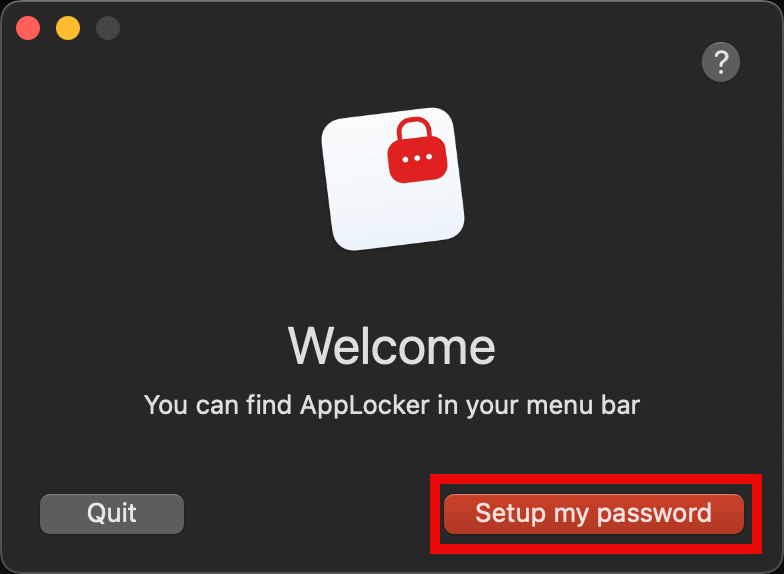
- Придумайте пароль, введите его два раза в соответствующие поля и щелкните по кнопке «Save Password».
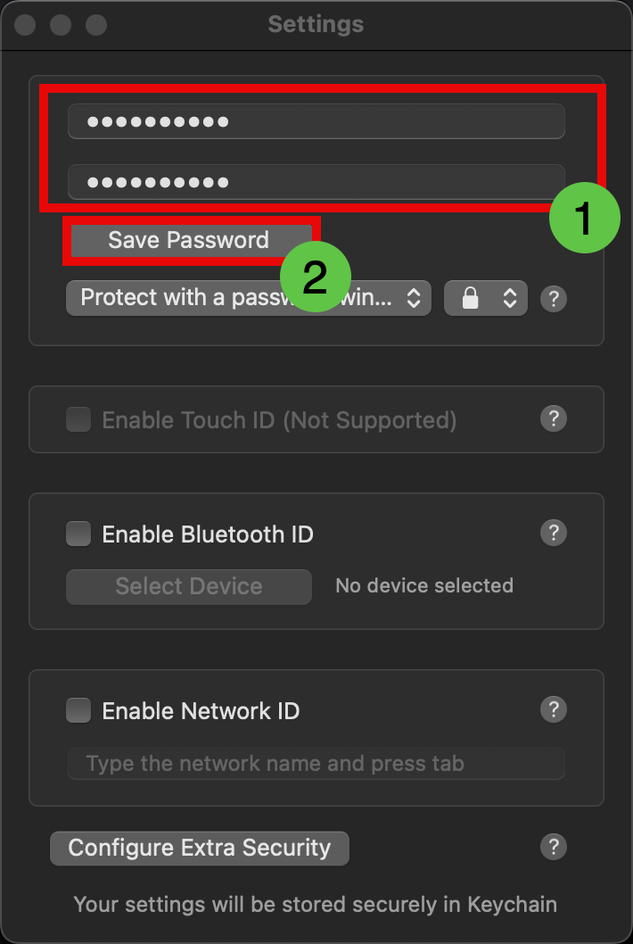
- В верхней строке состояния щелкните по иконке с замком.
- Введите пароль, который вы придумали.
- В появившемся меню щелкните по иконке с изображением плюса.
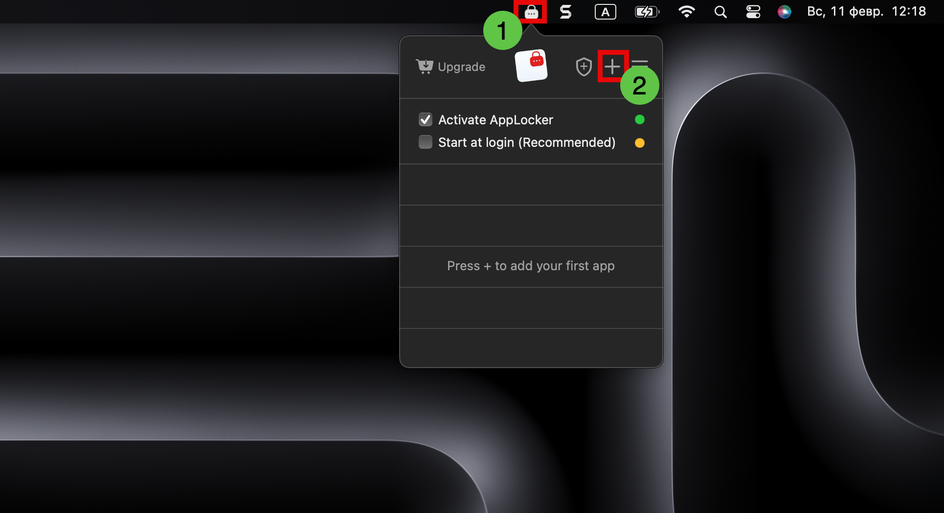
- Найдите в списке приложение, которое нужно защитить, и просто кликните по нему.
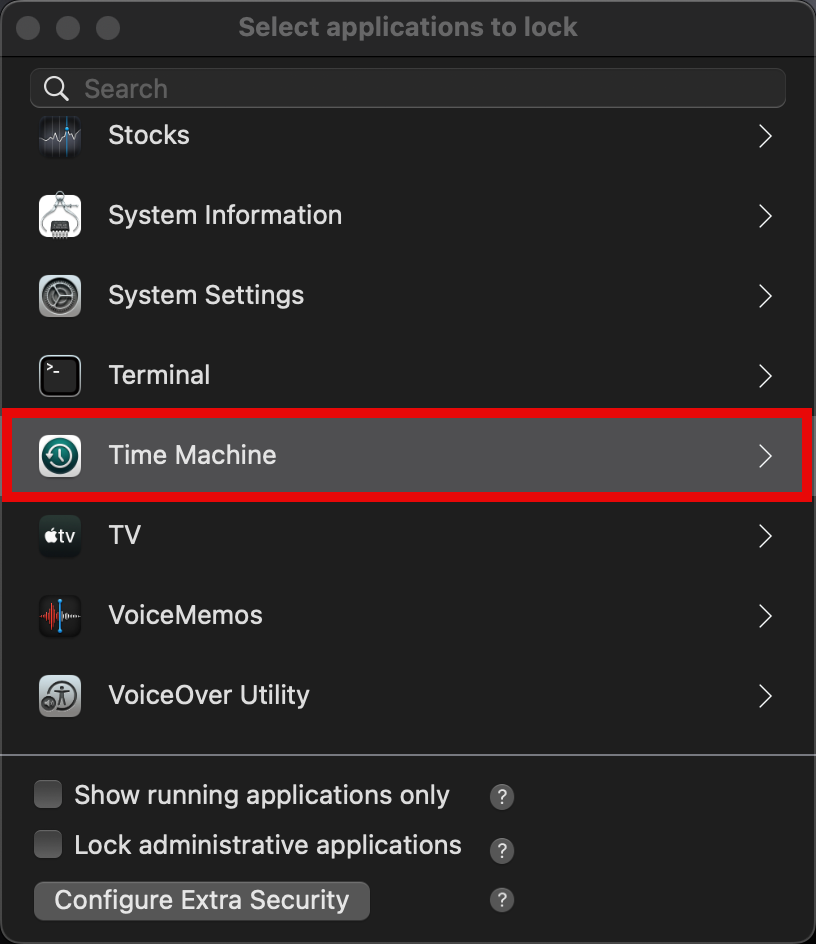
Теперь выбранная программа будет защищена паролем, и для ее запуска придется вводить необходимую комбинацию. AppLocker — это платная утилита, которая предоставляет пробный период с полным функционалом в течение 7 дней. По истечении этого срока придется приобрести программу или удалить ее, предварительно сняв защиту с приложений.
На Linux
В операционных системах семейства Linux нет возможности установить пароль на приложения даже при помощи сторонних программ. Единственный способ — создать гостевую учетную запись и настроить права доступа к приложениям таким образом, чтобы запускать их мог только пользователь, сидящий под администраторской учетной записью. На данный момент это единственный способ исключить несанкционированный запуск программ на Linux.
Вопросы и ответы
Когда пользователи пытаются защитить паролем программы и приложения, у них возникает ряд релевантных вопросов. Отобрали самые частые.
Как придумать пароль на приложение?
Вот основные рекомендации:
- Не используйте в качестве пароля свою дату рождения — ее очень легко подобрать.
- Хороший пароль должен содержать цифры и буквы в разном регистре (строчные и заглавные).
- Пароль не должен намекать на значимые для вас даты. Лучше, если это будет нелогичный набор символов.
Соблюдение этих рекомендаций позволит создать сложный для взлома, но в то же время простой для ввода пароль.
Что делать, если забыл пароль от приложения?
Обычно для этих случаев в операционных системах и сторонних программах предусмотрен специальный механизм, который позволяет восстановить доступ к приложению или сбросить пароль. Все зависит от того, какой именно способ вы использовали для защиты программы. В большинстве случаев используется вариант восстановления при помощи электронной почты.
Как убрать пароль при входе в приложение?
Зависит от того, какой именно способ использовался для блокировки. Для варианта со системными настройками iOS и Android нужно будет перейти в раздел с функцией настройки защиты паролем и в дальнейшем действовать согласно представленным инструкциям. Если использовалось стороннее приложение, то нужно искать возможность снятия пароля в его настройках.





